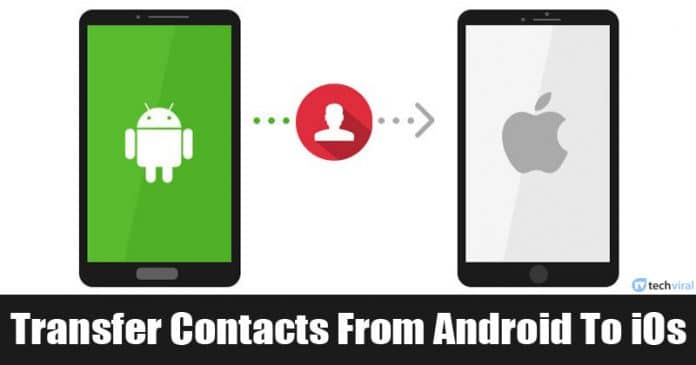
Az egyik Androidról a másikra könnyű váltani, de nem könnyű Androidról iOS-re váltani. Amikor Androidról iPhone-ra váltunk, ellenőriznünk kell a kompatibilitási problémákat. Az Androiddal ellentétben az iPhone nem támogatja az összes fájlformátumot. Tehát az Androidról iPhone-ra váltani valóban trükkös dolog.
Ha azonban új iPhone-t vásárolt, és névjegyeit tervezi átvinni, akkor a megfelelő cikket olvassa. Ez a cikk megosztja azokat a legjobb módszereket, amelyek segítenek a névjegyek átvitelében Androidról iPhone-ra.
A legjobb dolog az, hogy nem kell számítógépet használnia a névjegyek Androidról iPhone-ra való átviteléhez, mivel ezt magáról a telefonról is megteheti. Tehát nézzük meg, hogyan vihetünk át névjegyeket Androidról iPhone-ra.
Névjegyek átvitele Androidról iPhone-ra
Az alábbiakban megosztottunk három legjobb módszert a névjegyek Androidról iPhone-ra való átvitelére. Tehát anélkül, hogy több időt veszítenénk, kezdjük el.
1. Névjegyek átvitele Androidról iPhone-ra a Google segítségével
Android rendszerben a névjegy visszakerül a Google-fiókba, így ezt a módszert fogjuk használni az összes Android-névjegy átviteléhez az iPhone-ra. Csak kövesse az alábbi lépéseket a folytatáshoz.
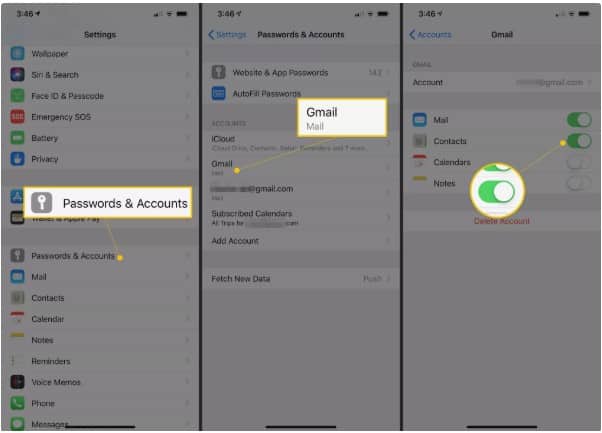
- Az Androidon lépjen a Beállítások -> Fiókok és szinkronizálás menüpontra.
- Most adja meg Gmail-fiókja adatait, és kattintson a szinkronizálás engedélyezése lehetőségre.
- Mostantól minden névjegye visszakerül a Gmail-fiókjába.
- Most adja hozzá ugyanazt a Google-fiókot iPhone-jához, lépjen a Beállítások > Jelszavak és fiókok menüpontra, és érintse meg a „Gmail” fiókot.
- Most mozgassa az érintkező csúszkát ‘BE’ állásba.
Amikor megnyitja a Névjegyek alkalmazást, az összes névjegy szinkronizálva lesz a Google-fiókjából.
2. Névjegyek átvitele Androidról iPhone-ra az Importálás/Exportálás Sim-kártyáról funkcióval
Ezzel a módszerrel exportálja a névjegyeket az Android-eszköz SIM-kártyájára, majd az iPhone-exportáláshoz, majd a névjegyekbe.
Ehhez az alábbi egyszerű lépéseket kell követnie. Csak akkor próbálja ki ezt a módszert, ha végre csak az iPhone-hoz szeretné beállítani a SIM-kártyát, mivel le kell vágnia a SIM-kártyát, hogy behelyezze az iPhone-ba.
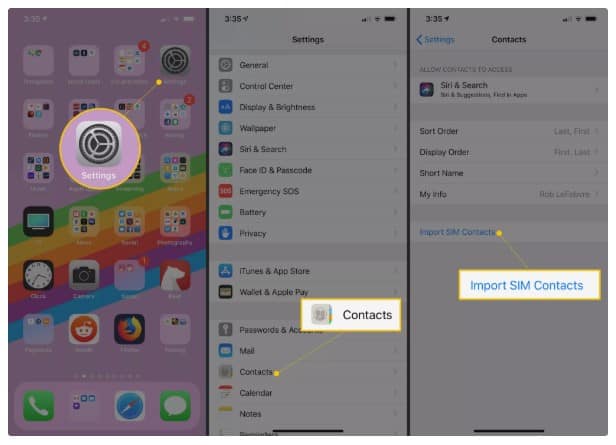
- Androidon lépjen a Névjegyek-> Importálás/exportálás menüpontra.
- Most válassza az exportálást SIM-kártyára.
- Most távolítsa el a SIM-kártyát az Android készülékből, és helyezze be iPhone készülékébe.
- Most lépjen a Beállítások -> Mail, Névjegyek, Naptárak menüpontra.
- Válassza az importálást a SIM-kártyáról, és az összes névjegy importálva lesz a névjegyek közé.
3. Az Áthelyezés iOS-alkalmazásba
Jól, Ugrás iOS-re egy egyszerű Android-alkalmazás, amelyet az Apple fejlesztett ki. Az alkalmazás egyszerű lehetőséget kínál a felhasználóknak az adatok átvitelére Androidról iPhone-ra.
Az alkalmazás már elérhető az Android Google Play Áruházban. Olyan fájlokat tud átvinni, mint a névjegyek, szöveges üzenetek, fényképek, videók, naptárak, e-mail fiókok, webhelyek könyvjelzői és néhány más dolog.
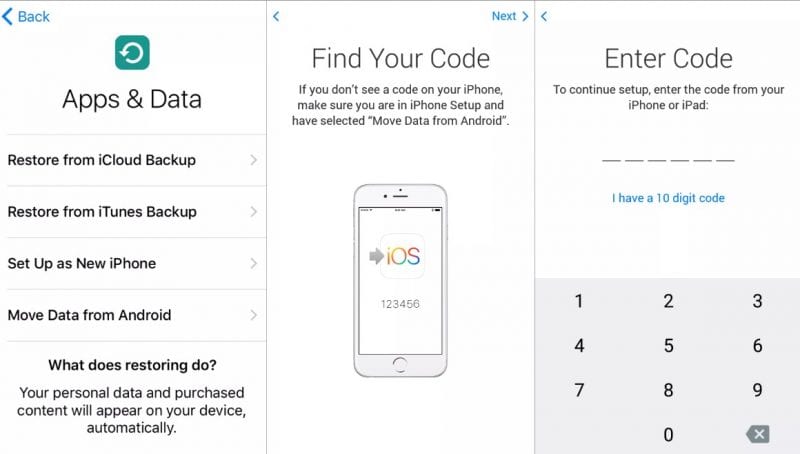
Az alkalmazás a WiFi kapcsolat segítségével importálja azokat az új iPhone készülékére. A folyamat egyszerű. Ha fájlokat szeretne küldeni iPhone-jára, le kell töltenie az Áthelyezés iOS-re alkalmazást. Amikor áttelepíti adatait, új iPhone vagy iPad készüléke privát WiFi-hálózatot hoz létre, és megtalálja a közeli Android-eszközt, amelyen az Áthelyezés iOS-re fut. A biztonsági kód megadása után megkezdődik a tartalom átvitele, és a megfelelő helyekre kerül.
4. Átvitel a Harmadik fél eszközével
Harmadik féltől származó asztali szoftvert is használhat az Android-névjegyek átviteléhez az iPhone készülékre. Ha van személyi számítógépe, ez lehet a legegyszerűbb lehetőség a névjegyek átvitelére. Kövesse az alábbi egyszerű lépéseket az Android-névjegyek iPhone-ra való átviteléhez.
1. Először keresse meg a Google-ban a Syncios Mobile Data Transfer eszközt. Ezután töltse le a Mobile Data Transfer eszközt a Syncios webhelyről, és telepítse eszközére.

2. Most csatlakoztassa mindkét okostelefont – Androidot és iPhone-t – a számítógéphez.
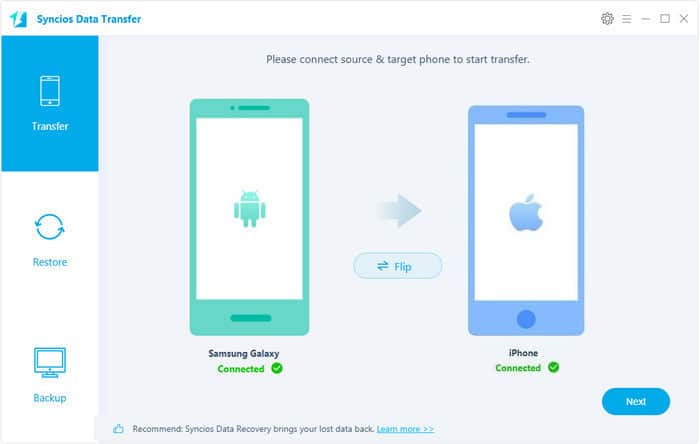
3. Most a rendszer megkéri, hogy válassza ki az átvinni kívánt adatokat, válassza ki a “Kapcsolatok” lehetőséget, majd kattintson a “Tovább” gombra.
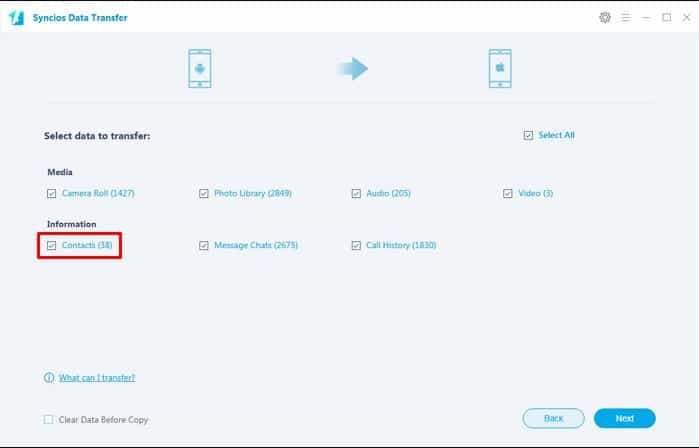
4. Most várja meg, amíg az átviteli folyamat befejeződik.
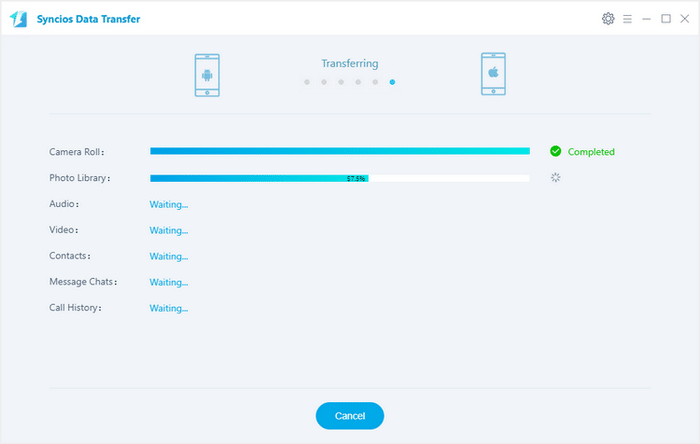
Ha elkészült, indítsa újra mindkét okostelefont. Mostantól Android-névjegyeket találhat iPhone-ján.
Tehát a fenti három legjobb módszer a névjegyek átvitelére Androidról iPhone-ra. Ezekkel a módszerekkel gyorsan átviheti a névjegyeket iPhone és Android között. Remélem, ez a cikk segített Önnek! Megosztanád a barátaiddal is?





